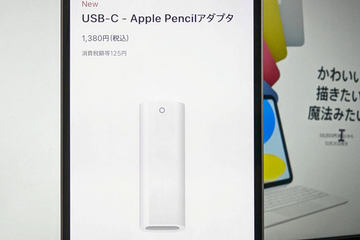石川温の「スマホ業界 Watch」
新型「iPad」「iPad Pro」レビュー、触れてわかった嬉しい点と首を傾げてしまう点
2022年10月25日 09:14
デザイン一新の無印“iPad”
iPad(第10世代)は、iPadシリーズの中でもエントリーモデルとして位置付けられる機種だ。
今回、これまで長く続いたホームボタンが廃止され、iPad AirやiPad Proなどの上位機種と同じ角ばったデザインに変更されている。ぱっと見は他のiPadシリーズとの違いが分からないほどだ。
エントリーモデルということで、教育市場を狙っているのか、本体カラーがブルーやピンク、イエローなど、これまでのiPadには見られない色が採用されている。
“無印”iPadの特徴2つとは
本体において、これまでのiPadにはない特徴が2つある。
まず、インカメラの位置が変わった。
従来、iPadを横にしてビデオ会議などに参加するとインカメラが左側に来てしまい、自分が真ん中に映らないという弱点があった。これはiPad本体を縦にして使うのが基本スタイルであるため、本体上部にあったカメラが本体を横にすることで、どうしても左側に来てしまうのであった。これまでアップルでは「センターフレーム」というソフトウェア処理を行うことで、被写体を中央に映るように工夫していた。
新しいiPadでは本体を横にした際、インカメラが中央に来るので、センターフレームを使わなくても自分が真ん中に来る。地味ながらも改善された使い勝手と言える。
もう一つの特徴は端子だ。
エントリーモデルのiPadではこれまでLightning端子が継承されてきたが、今回のiPadではUSB-Cに切り替わった。これにより、充電やデータのコピーが速くなった一方で、厄介なのがApple Pencilの充電だ。
すでに発表時から物議を醸しているが、本体がUSB-C、Apple Pencilが第一世代のLightning端子となっている。これまではApple PencilをiPadに直接、挿入することで充電していたが、今回のiPadではそうした充電方法ができなくなっている。
そのため、アップルでは1380円の「USB-C to Apple Pencil」というアダプタを用意。Apple Pencilにアダプタを装着することで、USB-Cでの充電を可能にしたのだった。
実際に使ってみると、充電は問題ないが、アダプタを無くしてしまいそうで心配だ。この数日間にも、一瞬、どこに置いたか見失ったことが数回ある。なぜ、アップルは今回のiPadで第2世代のApple Pencilを採用しなかったのか、何度も首を傾げてしまった。
今回のiPad、実際に使ってみると、Apple Pencilの充電以外は特に不満はなく快適だ。メールチェックやウェブ閲覧、ちょっとしたゲームや動画視聴など、タブレットで求められる日常的な使い方であればかなり快適に利用できる。
ベンチマークアプリで、iPad Proなどと比べると、A14 Bionic搭載なので当然のことながらスコアで差をつけられるが、教育現場や自宅でパソコン代りに使うのであれば、全く不自由ない。
iPadは幅広い人に勧められる万能なタブレットとして、長く愛されていくのではないか。
着実な進化を遂げた「iPad Pro」
一方、仕事のツールとして使い勝手が向上しているのが新たに発売となるiPad Proだ。
見た目は従来のモデルと全く一緒のなので、目新しさには欠ける。
ただ、Apple Pencilの使用時において、ホバー機能が搭載された。Apple Pencilを画面上に浮かせているとディスプレイがApple Pencilを認識し、どこ位置に書けるのかが事前にわかるようになったのだ。イラストを描く、あるいは手描きメモをするなど、細かい位置を書き込む前に把握できるのは地味ながら便利だ。
今回のiPad ProではM2チップが搭載されている。M1チップの全モデルと、ベンチマークテストアプリで比べるとわずかながらスコアが向上している。一方で、Adobe Rushを使って動画を書き出して見たところ、M1とM2での違いはあまり見られなかった。
新型「iPad Pro」で活きる“ステージマネージャ”
10月25日から、iPadには「iPadOS 16」が配布されている。iPad Proとの組み合わせで注目なのが「ステージマネージャ」だ。
これまでiPadではiPhoneと同様、アプリが画面いっぱいに表示されていた。最近では画面を分割して複数アプリを表示できるようにもなったが、使い勝手は必ずしもいいものではなかった。
ステージマネージャではアプリの表示サイズを自由に変更でき、さらに複数のアプリを重ね、複数アプリをグループ化し、表示を切り替えたりなどもできるなど、パソコンっぽい使い方ができるようになった。
実際に使ってみると、これまでのiPadにはない操作感で最初は戸惑うものの、これまで不得意だった複数アプリの行き来がかなりやりやすくなった。
筆者の場合、MacBook Proで文書作成アプリである「Pages」で原稿を執筆しつつ、ブラウザ「Safari」で調べ物をしつつ、写真アプリで撮影した画像もチェックするといった感じで記事を書いているのだが、こうした作業も、iPad Proでなんなくこなせるようになった。
これまでiPad Proはどちらかというと「メディアを見るための道具」でしかなかったが、「iPadOS 16」との組み合わせにより、メディアを見るための道具だけでなく、「仕事の道具」として使えるような気がしている。
ここ最近、外出する機会が一気に増えているが、出先で「オンライン記者会見を見ながら、データで配布されたプレゼン資料を開き、メモを取る」といったこともIPad Proなら難なくこなせそうだ。
一部のアプリで、ステージマネジャの挙動がおかしいものもあるが、今後、この辺りの動きは熟成されてくるものと思われる。
ミリ波は非対応に……
iPad Proにおいて、唯一、不満なのが通信関連だ。海外ではミリ波(日本では28GHz帯)やWi-Fi 6Eが使えるものの、残念ながら日本では非対応となっている。アメリカと日本では同じ型番のiPad Proが流通するようだが、デバイス的にはミリ波に対応していても、日本の周波数には対応していないということで、日本ではミリ波は捕まないようなのだ。
ミリ波のエリアは限定的で、対応しているからといって恩恵を受けられるのはかなり限られた場所でしかないのだが「非対応」とあらためて言われるとなんだか納得がいかない。
なぜ、アップルはアメリカではiPhoneもミリ波対応しているのに、日本ではスルーしてくるのか。ちょっと謎である。
とはいえ、Sub-6(6GHz帯以下の周波数)だけでも快適であり、どこでも4Gや5Gを掴んで、ビデオ会議やメールチェックなどの複数の処理を同時にこなせる「iPad Pro」は幅広い場所、仕事で活躍してくれそうだ。個人的には11インチモデルより、大画面でステージマネージャが使いやすい12.9インチをお勧めしたい。